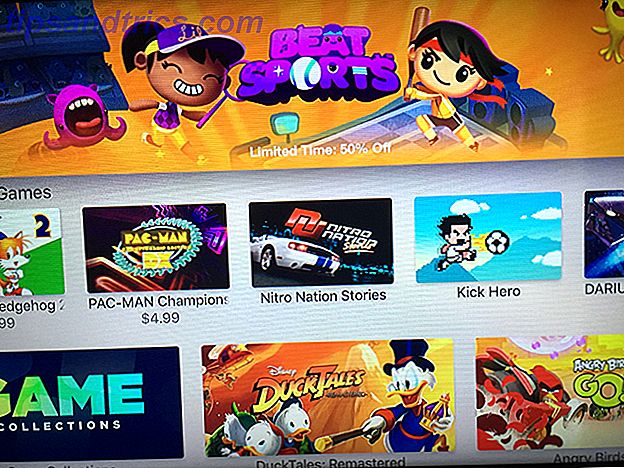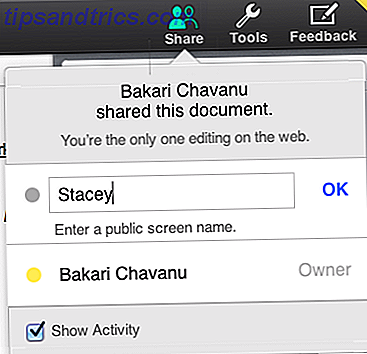Os GIFs são a linguagem não oficial da Internet GIFs, A Linguagem da Web: Sua História, Cultura e Futuros GIFs, A Linguagem da Web: Sua História, Cultura e Futuro Leia Mais. De mídias sociais a sites como o MakeUseOf, elas são uma das formas preferenciais de comunicação on-line, mas, a menos que você seja capaz de criar seus próprios GIFs, você poderá descobrir que não é possível criar a animação perfeita para expressar sua intimidade. pensamentos.
Felizmente, é mais fácil do que nunca criar GIFs do zero. Estes três utilitários vão colocá-lo em funcionamento antes que você possa dizer “GIF é pronunciado com um soft G.” GIF - A palavra final sobre como pronunciá-lo GIF - A palavra final sobre como pronunciá-lo com o ressurgimento do intercâmbio de gráficos Formatar em sua encarnação animada, o debate HOT sobre como pronunciar essa jóia de um acrônimo também veio para a frente novamente. Existem dois lutadores ... Leia Mais
1. LICEcap
O LICEcap é tão barulhento quanto o é quando se trata de gravadores GIF. Quando você abrir o utilitário, verá apenas alguns bits de informações extras que acompanham a área que você irá gravar; o FPS máximo do GIF resultante, seu comprimento e largura em pixels e o importantíssimo botão de gravação.

Você pode usar os campos de tamanho para fazer ajustes precisos para a parte da tela que está sendo gravada 3 Gravadores de tela grátis para capturar sua área de trabalho do Windows 3 gravadores de tela grátis para capturar sua área de trabalho do Windows Você pode usar um gravador de tela para criar tutoriais, documentar bugs para solução de problemas ou rastreie a atividade não solicitada em sua área de trabalho na sua ausência. Escolha uma das nossas ferramentas recomendadas. Leia mais - como alternativa, arrastar as bordas da janela também funciona. Quando você tiver as coisas configuradas conforme necessário, pressione Gravar para começar a capturar seu GIF.
Enquanto o LICEcap está gravando, você pode clicar em Parar para encerrar seu GIF e salvá-lo em uma pasta especificada ou clicar em Pausar e depois em Inserir para adicionar quadros de texto.

Vale a pena experimentar quanto tempo seu texto aparece ajustando o campo Duração . Não faz sentido adicionar texto que desaparece antes que alguém possa lê-lo, então teste seu tempo antes de fazer um GIF para consumo público.
O LICEcap é um ótimo gravador GIF minimalista. Ele não oferece muito além da funcionalidade de criação de GIF mais básica, mas sua função direta e interface do usuário organizada são perfeitas para qualquer um em busca de simplicidade.

2. GifCam
Quando você está pronto para se formar em algo com um pouco mais de complexidade do que LICEcap, GifCam é a escolha óbvia GifCam - A maneira mais fácil de fazer GIFs animados Ever [Windows] GifCam - A maneira mais fácil de fazer GIFs animados Ever [Windows] Rapidamente um GIF animado de qualquer coisa. GifCam é um aplicativo gratuito e portátil para Windows que fornece um quadro simples. Redimensione e posicione-o, em seguida, bateu o registro - tudo o que acontece dentro disso ... Leia Mais. Sua funcionalidade básica será muito fácil de entender, se você já usou o LICEcap.

Pressione Rec para iniciar a captura do seu GIF, em seguida, pressione Parar se quiser pausar ou encerrar sua gravação. Depois que seu trabalho terminar, clique em Salvar e você poderá selecionar onde deseja armazenar sua animação.
No entanto, isso é apenas GifCam no seu mais simples. Usando as opções suspensas presentes nos botões Rec e Save, você tem muito mais controle sobre seus GIFs. Clique em Rec para ajustar a taxa de quadros às suas especificações e alterar configurações como a visibilidade do cursor.

A lista suspensa Salvar permite que você visualize seu arquivo e selecione entre níveis variados de qualidade de imagem. Durante uma pré-visualização, o tamanho do arquivo da animação será apresentado ao lado da configuração de qualidade atual.

O botão Editar abre sua gravação em uma visualização quadro a quadro, na qual você pode ajustar detalhes mais precisos. Você pode adicionar texto, mexer em sua tela verde Como transmitir ao vivo com uma tela verde Como transmitir ao vivo com uma tela verde Não seria legal se pudéssemos usar esse efeito de tela verde para uma transmissão ao vivo - como no Google Hangouts, ou Skype? "Sim, de fato, seria, James" é a resposta que você está procurando ... Leia Mais para ajudar a suavizar a animação e até mesmo adicionar quadros espelhados para permitir que sua animação seja reproduzida. A interface de edição é uma grande ajuda se você estiver tentando fazer GIFs nesse loop.

Aqui está uma dica útil para evitar a frustração quando você está trabalhando com o GifCam; Se você precisar criar mais de um GIF, use o comando Novo no menu suspenso Rec após cada captura. Caso contrário, você terminará com uma animação pesada que compila todas as imagens gravadas, em vez de arquivos separados.

3. ScreenToGif
Ao contrário do LICEcap e do GifCam, o ScreenToGif não inicializa diretamente em uma janela de captura.

Em vez disso, você terá quatro opções. O gravador será o mais familiar, pois opera da mesma maneira que os outros utilitários que vimos, mas até oferece mais algumas opções de personalização.

As ferramentas framerate e window size são bastante autoexplicativas, mas o símbolo de corte à esquerda do ícone de configurações é o gadget realmente útil. Ao clicar nele e arrastar o cursor para outra janela, você pode forçar o ScreenToGif a tirar sua janela de captura desse tamanho.

O modo Webcam funciona da mesma maneira, mas usando o feed de vídeo da sua webcam como fonte. A opção Tabuleiro permite que você desenhe livremente, capturando automaticamente os quadros à medida que avança - isso significa que você não precisa se preocupar em iniciar e parar a gravação, você pode se concentrar em seu conteúdo. Modo de placa é excelente para coisas sérias, como diagramas Criar diagramas profissionais e gráficos com estas 6 ferramentas gratuitas Criar diagramas profissionais e gráficos com estas ferramentas 6 Free diagramas e gráficos não são apenas o domínio dos trabalhadores de escritório e pessoas no mundo dos negócios. Essas seis ferramentas on-line gratuitas proporcionam a você o poder da visualização instantânea. Leia mais, mas também é muito divertido mexer com ele.
No entanto, é o modo Editor que dá ao ScreenToGif a maior vantagem sobre seus rivais. Esta seção do utilitário vai muito além dos recursos de edição do GifCam, fornecendo controle inigualável sobre o produto acabado a partir da própria ferramenta.

Você pode rabiscar quadros individuais, adicionar uma marca d'água e até aproveitar os efeitos de transição incorporados. Se você está pronto para criar o GIF do começo ao fim com uma ferramenta, ScreenToGif é definitivamente a escolha correta - embora você tenha ainda mais controle usando um programa como o GIMP GIMP vs Photoshop: Qual é o certo para você? GIMP vs Photoshop: Qual é o certo para você? O Photoshop é o aplicativo de edição de imagens mais popular e o GIMP é a melhor alternativa gratuita para ele. Qual você deve usar? Leia mais para fazer edições em uma base de quadro a quadro.

Você tem dicas para outros leitores sobre como capturar os GIFs mais eficazes? Ou você está procurando ajuda com seu próprio projeto? De qualquer forma, sinta-se à vontade para participar da conversa na seção de comentários abaixo.